Es la competencia de YouTube para TikTok y Reels de Instagram. Y aunque es probable que no haya alcanzado los niveles de popularidad de ambas plataformas, es una excelente alternativa para los creadores de contenido. Si aún no la conoces, te contamos qué es YouTube Shorts y cómo usarlo para crear tus videos cortos.
Te va a interesar:
- YouTube expande Shorts, rival de TikTok, a Latinoamérica
- Cómo descargar videos de TikTok sin marca de agua
- Las cuentas más creativas y divertidas de TikTok
Qué es YouTube Shorts

YouTube Shorts es la apuesta de Google para competir con la exitosa plataforma china TikTok, cuyo esquema de videos cortos, con efectos y música atractiva ha cautivado a millones de usuarios de todo el mundo.
La aplicación fue estrenada en septiembre de 2020 en India. Originalmente permitía publicar videos de solo 15 segundos, tal como ocurría con TikTok en sus orígenes. Sin embargo, hoy es posible crear registros de hasta un minuto de duración.
A diferencia de TikTok, pero como ocurre con Reels, YouTube Shorts no es una aplicación distinta, sino que más bien es una función que está integrada a la plataforma original.
Cómo funciona YouTube Shorts
Para utilizar YouTube Shorts debes abrir la aplicación original de YouTube y presionar el botón Crear (+), ubicado en el centro del menú inferior. Entre las alternativas desplegables debería aparecer la opción Crear Short. Si no la visualizas, asegúrate de tener la última versión de la app.
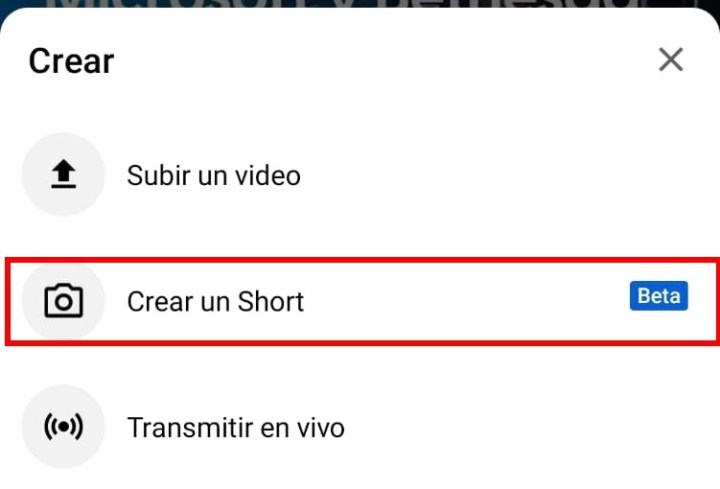
Si estás familiarizado con TikTok o Reels de Instagram, no debería resultarte complejo conocer cómo usar esta herramienta, aunque tiene algunas especificaciones que merece la pena revisar. Antes de arrancar, si es tu primer Short, deberás permitir que la aplicación acceda a la cámara y al micrófono de tu dispositivo. Una vez que lo hayas hecho, sigue estos pasos.
- Si quieres que tu video dure más de 15 segundos, presiona el 15 ubicado sobre el botón de grabación, lo que te permitirá aumentar a 60 segundos.
- Para grabar, mantén presionado el presionado el botón de captura el tiempo que estimes necesario. Una barra de color rojo en la parte superior que avanza indica el tiempo de grabación.
- Para detener la grabación, solo suelta el botón. Vuelve a presionarlo si quieres retomar el registro. Puedes repetir el proceso las veces que sea necesario hasta completar tu video.
- Si quieres volver a grabar una escena, puedes presionar el botón deshacer. O bien rehacerlo, si quieres volver a agregarlo.
- 1. La barra roja indica la duración de la grabación.
- 2. Cuando hayas terminado de grabar, presiona el ticket de verificación.
- 3. La herramienta cronología te permite ajustar la aparición de textos y sonidos.
- Cuando hayas terminado de grabar, presiona Listo (ticket de verificación), lo que te permitirá agregar detalles como música y texto.
- Utiliza la herramienta Cronología para ajustar en qué momento aparecerán el texto y la música. Puedes agregar los elementos de textos que estimes conveniente.
- Cuando finalices, presiona Deberás agregar un título para tu video, definir si será un Shorts público y si el contenido es apto para niños.
- YouTube recomienda incluir el hashtag #Shorts en el título o la descripción del video corto, para favorecer su viralización.
- Presiona Subir para finalizar.
- Una vez que hayas subido tu primer video, también podrás comenzar a explorar otras publicaciones.
Como herramientas opciones, puedes presionar el botón Velocidad antes grabar cualquier escena, lo que te permitirá acelerar o ralentizar tu registro.
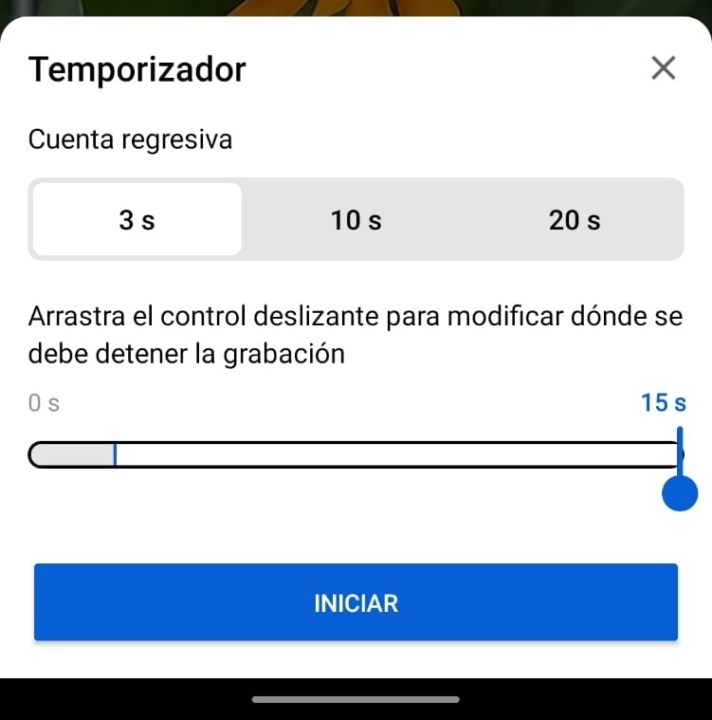
Otra herramienta útil es el Temporizador, que te permitir grabar sin usar tus manos, al definir una cuenta regresiva para iniciar el registro y la duración de la escena.
Cómo agregar audios en YouTube Shorts
Puedes acompañar tus Shorts con una canción o un clip de audio del catálogo de YouTube, que es uso gratuito para fines personales y no comerciales. Para usar estos registros, tienes dos alternativas:
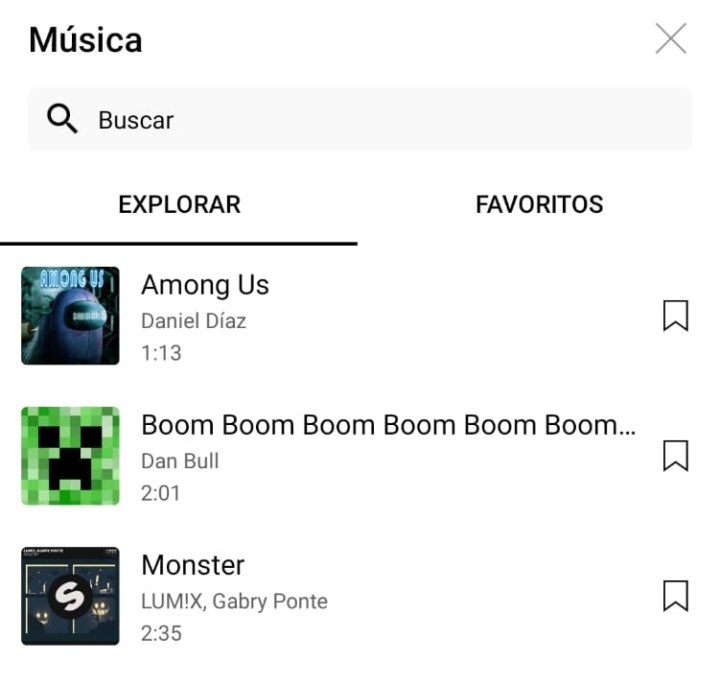
- Antes de iniciar cualquier grabación, puedes presionar Agregar sonido y elegir el audio que te parezca más conveniente.
- La segunda opción es añadirlo después de grabar (tras presionar el ticket de verificación), en la opción Sonido ubicada en la parte inferior de la pantalla de edición.
En cualquiera de los dos casos, los sonidos de la biblioteca de YouTube solo ofrece una duración máxima de 15 segundos.






